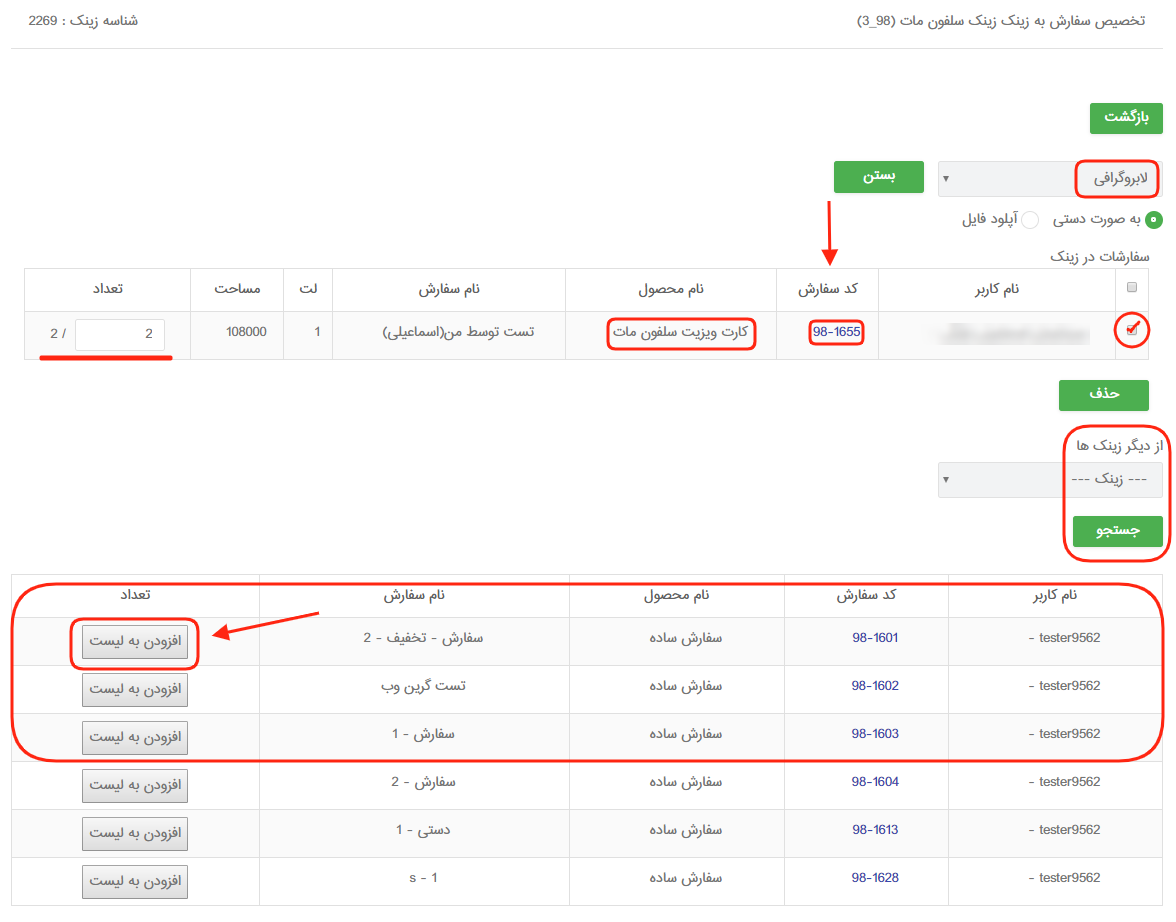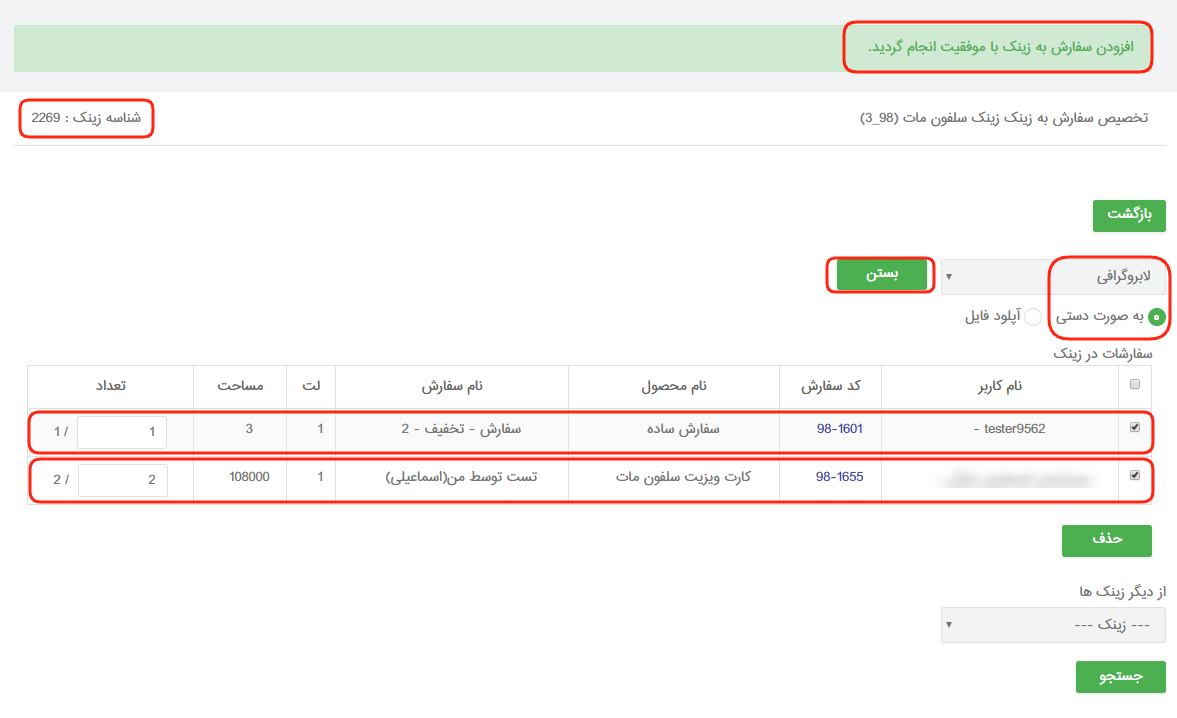ابتدا، هنگام تعریف یک محصول بایستی زینک مربوطه را طبق تصویر زیر مشخص کنید.(برای مثال محصول کارت ویزیت لمینیت براق را به زینک لمینیت براق وصل کنید)
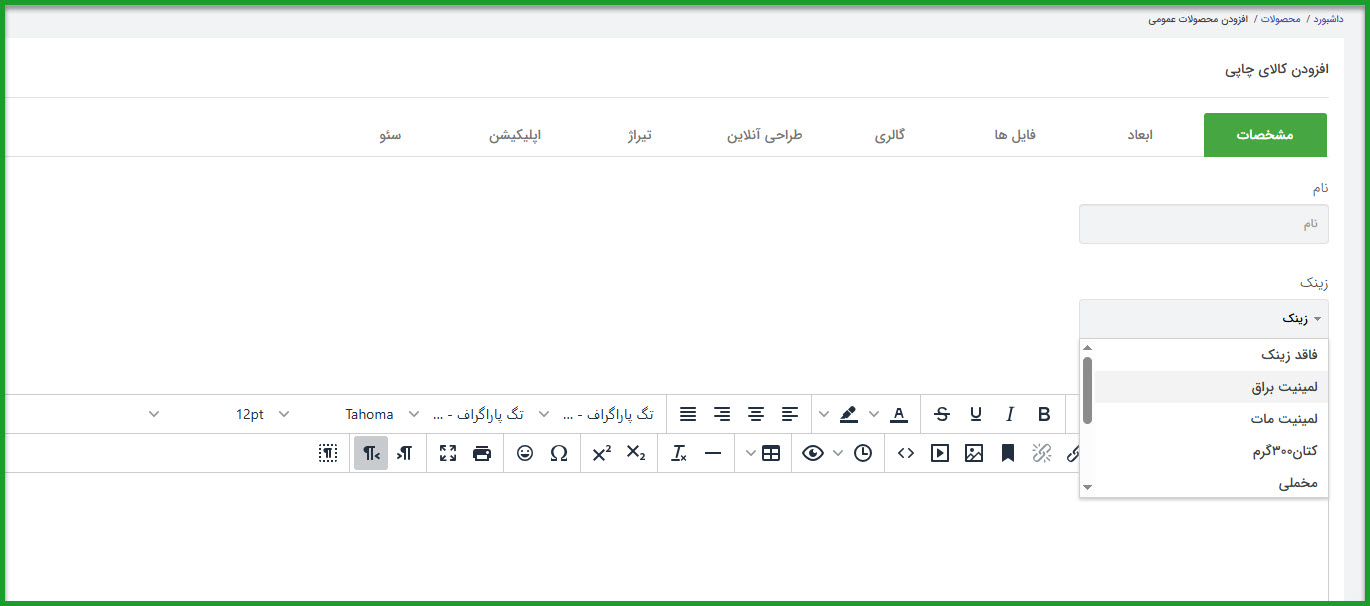
سپس از مسیر:
منوی سفارشات- زینک ها – زینک های جدید را انتخاب میکنیم و روی دکمه ثبت زینک جدید کلیک میکنیم تا زینک مورد خود را که قبلا تعریف کرده ایم ایجاد کنیم :
برای ثبت زینک جدید باید وارد تب سفارشات شوید و سپس زینک های جدید را انتخاب کنید(این امکان فقط برای مشتریان VIP و کسانی که ماژول زینک(فرم بندی) را خریداری کرده اند فعال می باشد). پس از آن باید مانند تصاویر زیر پیش بروید و زینک جدید خود را تعریف کنید. با این کار سفارشات مربوطه به این زینک پس از تایید توسط مسوول تحویل سفارشات، در این منو و داخل زینک مربوطه قرار خواهند گرفت:
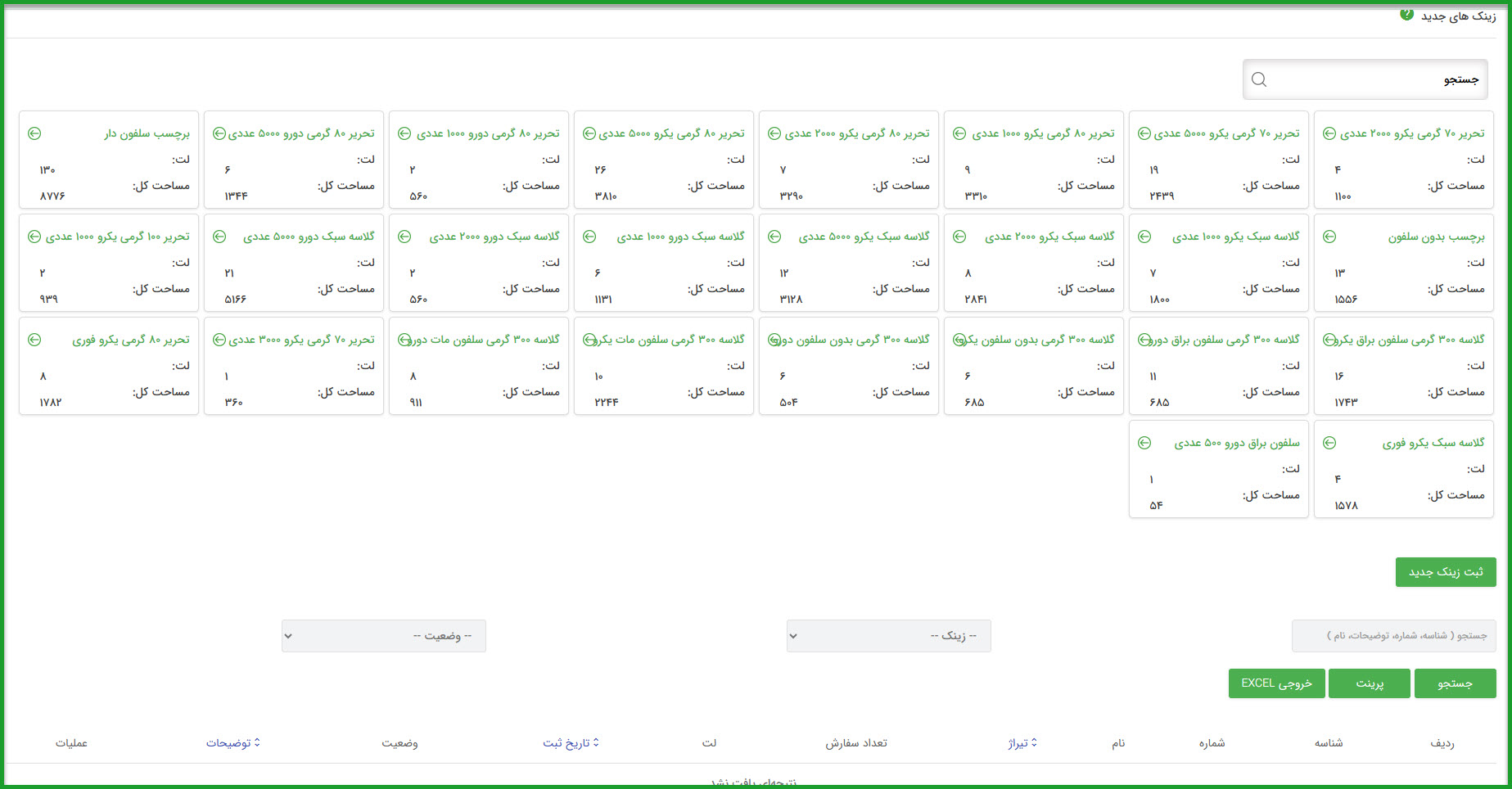
مانند تصویر زیر، پس از انتخاب زینک جدید،زینک مورد نظر خود را از میان زینک های تعریف شده در آموزشی که لینک شده است، انتخاب کنید و سپس ثبت را بزنید:
1-زینک مورد نظر خود را انتخاب کنید :
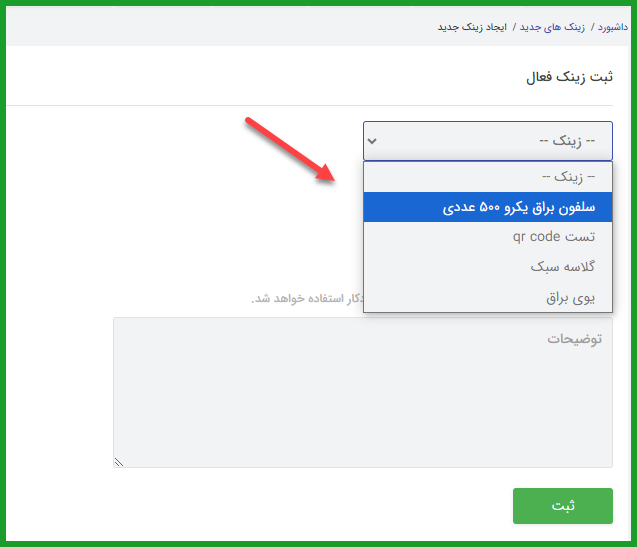
2-فیلد تیراژ و نوبت نمایش زینک را پر کنید و در صورت نیاز میتوانید برای زینک مربوطه توضیحات دلخواه خود را وارد کنید.
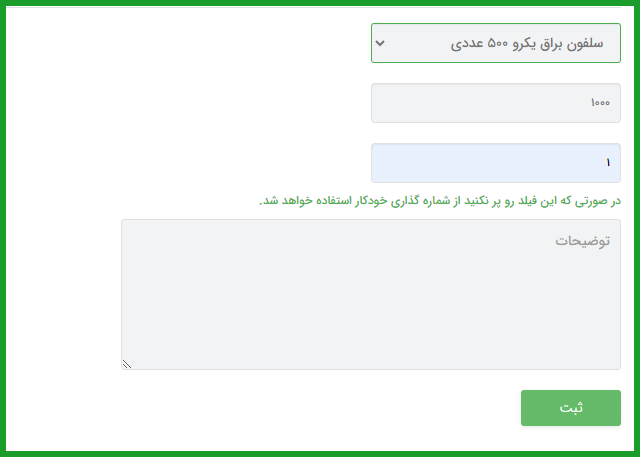
حالا میتوانید سفارشاتی که به این زینک تعلق دارند را به زینک مورد نظر اختصاص دهید در نظر داشته باشید که پس از ثبت سفارش کارت ویزیت سلفون براق وتایید شدن آن ، سفارش مذکور به زینک مربوطه می رود و باید مراحل تخصیص و ثبت آن طبق تصویر زیر انجام شود:
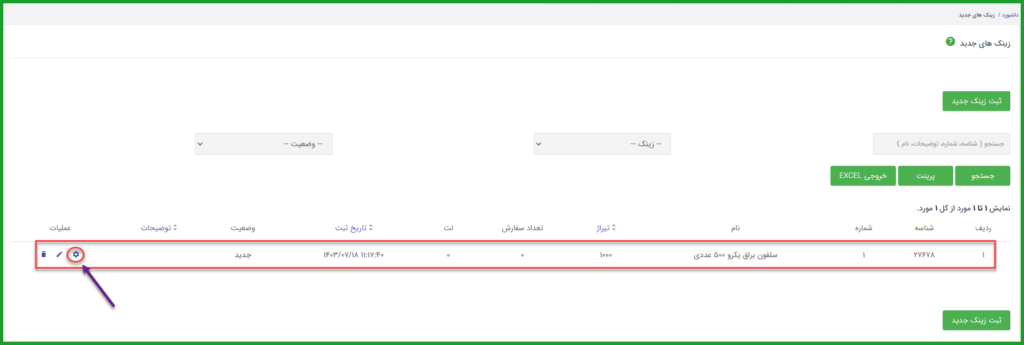
پس از فشردن دکمه مشخص شده در تصویر بالا به صفحه زیر خواهید رفت. در اینجا باید تیک سفارش های مورد نظر را بزنید و سپس دکمه بستن را کلیک کنید تا زینک بسته شود. همچنین می توانید با آپلود فایل با فرمت txt که خروجی نرم افزار های چیدمان تصاویر برای پر کردن زینک می باشد، زینک مورد نظر خود را ببندید.
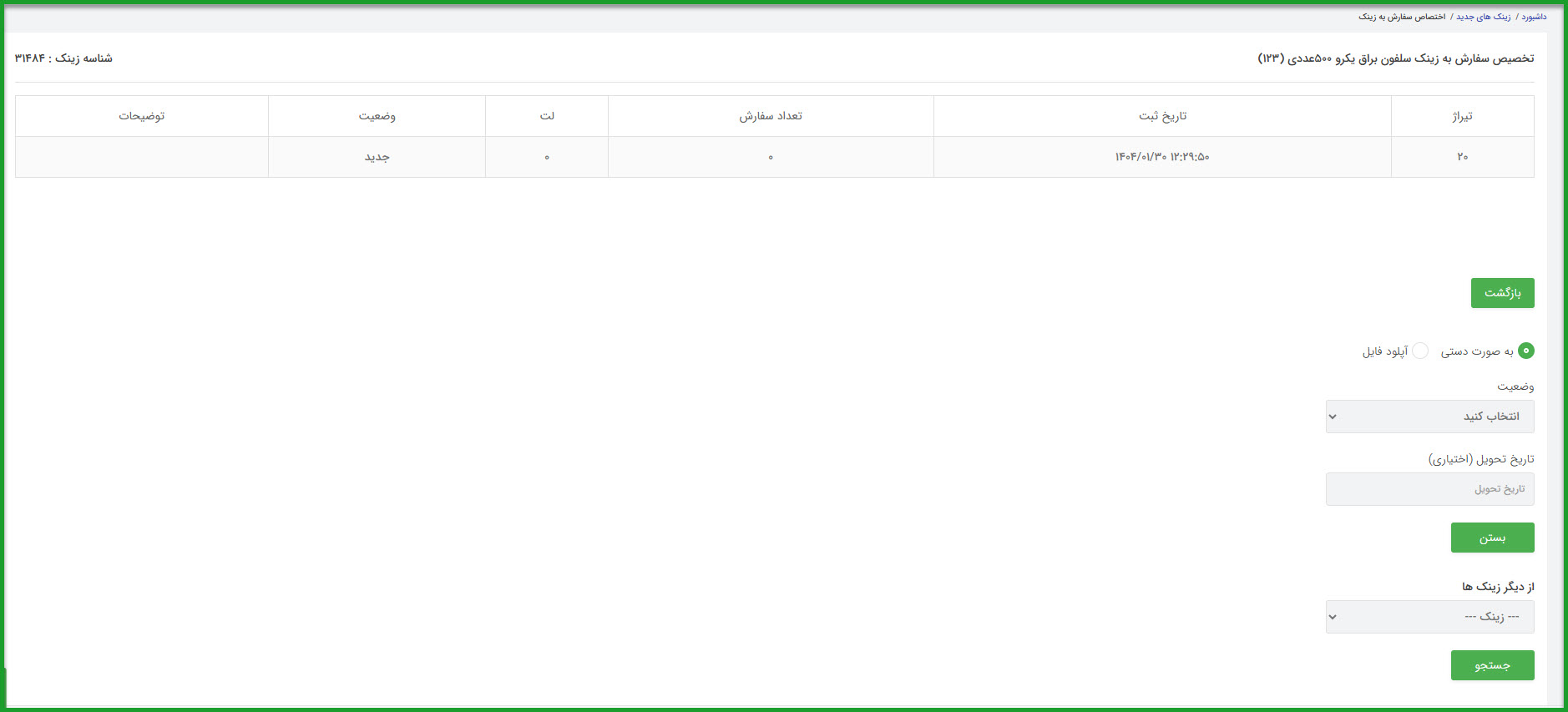
اگر میخواهید از زینک های دیگر محصولی را انتخاب کنید و داخل این زینک قرار دهید، کافی است که از طریق فیلد از دیگر زینک ها ، زینک مورد نظر را انتخاب کنید و در صورت آماده تحویل بودن محصولی بصورت تصویر زیر به صفحه اضافه می شود و می توانید از میان آنها انتخاب کنید و با فشردن دکمه افزودن به لیست ، آنها را به لیست زینک خود اضافه کنید.
نکته : توجه داشته باشید که پس از ثبت سفارش تا زمانی که سفارش در وضعیت تاییده شده قرار نگیرد در این قسمت نمایش داده نمیشود.
اگر محصولی به زینک اضافه کنید بصورت زیر نمایش داده خواهد شد:
به این صورت سفارشات به زینک مخصوص به خود تخصیص داده می شود و سپس زینک بسته شده و به لیست زینک های در حال انجام اضافه می شود.
*تاریخ تحویل را بعد از انتخاب وضعیت میتوانید تعریف کنید
آپلود سفارشات در زینک با فایل
شما این امکان را دارید که علاوه بر افزودن سفارشات بهصورت دستی در بخش زینک، از نرمافزارهایی مانند Freehand و CorelDRAW نیز برای گرفتن خروجی از فایل سفارشات خود استفاده کنید. پس از تهیه خروجی، میتوانید آن را در بخش زینکها آپلود نمایید.
نکته مهم:
در نرمافزار Freehand، خروجی باید با پسوند .text گرفته شود.
در نرمافزار CorelDRAW، خروجی باید با پسوند .json تهیه شود.